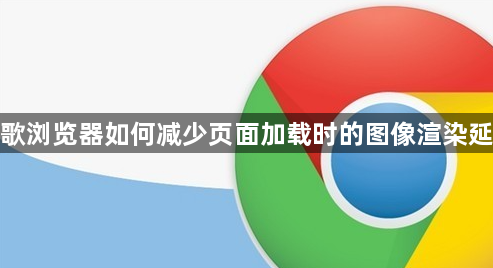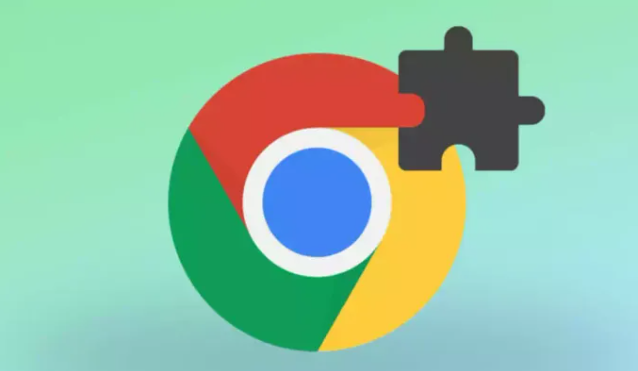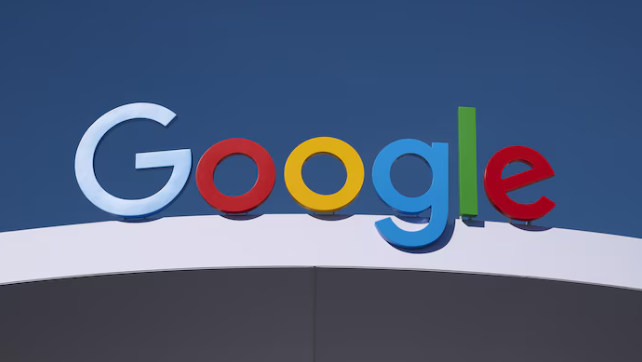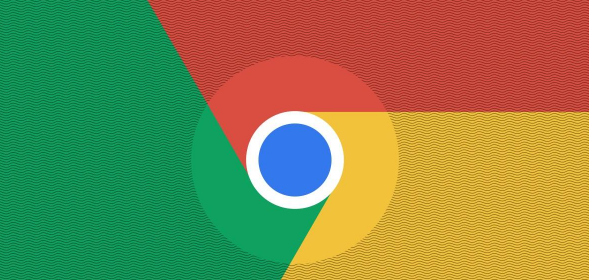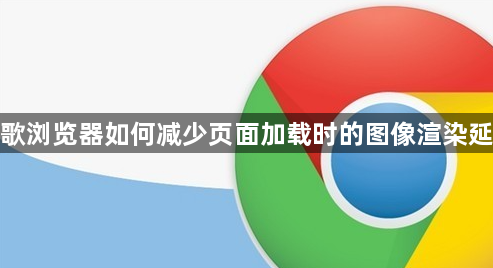
在浏览网页时,图像渲染延迟可能会影响用户体验,导致页面加载缓慢。以下是一些在谷歌浏览器中减少页面加载时图像渲染延迟的方法:
开启硬件加速
- 操作步骤:打开谷歌浏览器,在地址栏中输入“chrome://flags/”,然后按下回车键进入实验性功能设置页面。在搜索框中输入“GPU 加速”,找到相关选项并将其设置为“启用”。重启浏览器后,硬件加速功能将生效,能够利用计算机的图形处理单元(GPU)来加速图像的渲染过程,从而提高图像加载速度。
- 注意事项:部分老旧计算机或显卡驱动不兼容的情况下,可能会出现显示异常等问题,此时可考虑关闭硬件加速。
优化
浏览器缓存设置
- 操作步骤:点击谷歌浏览器右上角的菜单按钮,选择“设置”选项。在设置页面中,找到“隐私和安全”部分,点击“清除浏览数据”。在弹出的对话框中,选择要清除的内容,包括浏览历史记录、下载记录、缓存等,然后点击“清除数据”按钮。同时,可在“高级”设置中调整缓存大小和缓存过期时间,以平衡内存占用和性能提升。
- 注意事项:
清除缓存可能会导致一些网站需要重新登录,且频繁清除缓存可能会使一些网站的访问速度变慢,需根据实际情况合理调整清除频率。
使用
代理服务器或 VPN
- 操作步骤:对于代理服务器,可在浏览器的设置中找到“网络”或“代理”设置选项,填入代理服务器的 IP 地址和端口号,并选择相应的代理协议。对于 VPN,需先安装可靠的 VPN 软件,如 NordVPN、ExpressVPN 等,运行软件后选择合适的服务器位置进行连接,连接成功后,浏览器将通过 VPN 服务器访问互联网,可能会提高图像加载速度。
- 注意事项:使用代理服务器或 VPN 可能会降低
网络安全性,并且某些免费 VPN 服务可能存在数据泄露风险,应选择正规、可靠的服务提供商。
禁用不必要的
扩展程序
- 操作步骤:点击浏览器右上角的菜单按钮,选择“更多工具”>“扩展程序”。在扩展程序页面中,可看到已安装的所有扩展程序列表,对于那些不常用或可能影响浏览器性能的扩展程序,可通过点击其旁边的“禁用”按钮来暂时关闭。如果确定某个扩展程序不再需要,也可点击“删除”按钮将其从浏览器中移除。
- 注意事项:禁用或删除扩展程序可能会影响浏览器的一些功能,如广告拦截、密码管理等,需根据实际需求谨慎操作。
检查网络环境
- 操作步骤:如果使用的是无线网络,可尝试靠近路由器或使用有线连接来改善信号强度和稳定性。同时,关闭其他占用大量带宽的设备或应用程序,如下载工具、在线视频播放等。另外,可在不同时间段测试网页加载速度,选择网络负载较低的时段进行浏览。
- 注意事项:网络环境的改善可能需要调整路由器设置或升级网络设备,对于一些复杂的网络问题,可能需要联系网络服务提供商寻求帮助。
通过以上方法,可以在一定程度上减少谷歌浏览器页面加载时的图像渲染延迟,提升浏览体验。不同的方法适用于不同的场景和用户需求,可根据实际情况选择合适的优化方式。